了解文档状态提醒
发布时间:2020-11-20 难度:初级

本教程适用版本:WPS Office For Windows 个人版
点此下载
我们在使用WPS编辑文档、表格、幻灯片时,常常看到WPS编辑界面右上角有未保存、有修改的文档状态标志,那这些状态提醒标志代表什么,作用是什么呢?
常见的文档状态提醒有未保存状态、未同步状态、已同步状态、有修改状态和有更新状态。


▪文档未保存状态,指的是文件没有保存。
为了避免文档忘记保存,错关软件从而导致的文件丢失的状况发生,可以点击“未保存”按钮,进行保存,也可以通过左上角保存按钮或者Ctrl+S保存快捷键进行保存。

▪文档未同步状态,指的是文档没有保存到云端,没有开启文档云同步。
开启文档云同步,可以将文档自动备份到云端,并且还可以在云端查看文件、在其他设备登录账号编辑文件。
点击“立即启用”快速开启云同步,方便找回、恢复文档。

▪文档已保存状态,指的是文档已经保存到云端。
点击“已保存”按钮,可以查看该文档的版本信息,我们可以点击“历史版本”进行历史文档查看与恢复。

▪文档有修改状态,指的是文档在保存后发生修改操作,并且未被二次保存与同步。
点击“有修改”按钮,可以快速保存当前修改并且同步到云端,避免因为修改后忘记保存而导致的文档内容遗失的问题发生。

▪文档有更新状态,指的是当文档被协作后,对方编辑了文档并保存编辑内容时,需要更新文档。
点击“有更新”按钮,我们可以看到文档更新信息,如某某同学在何时更新了文档的新版本,点击“立即更新”,即可更新文档。
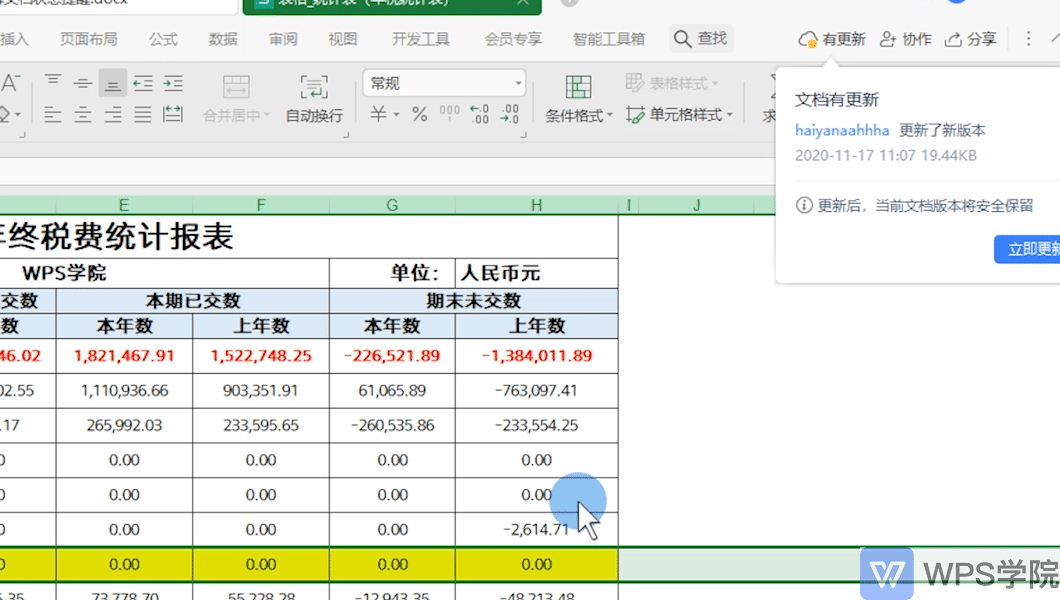




欢迎加入WPS学堂用户交流QQ群:721687646